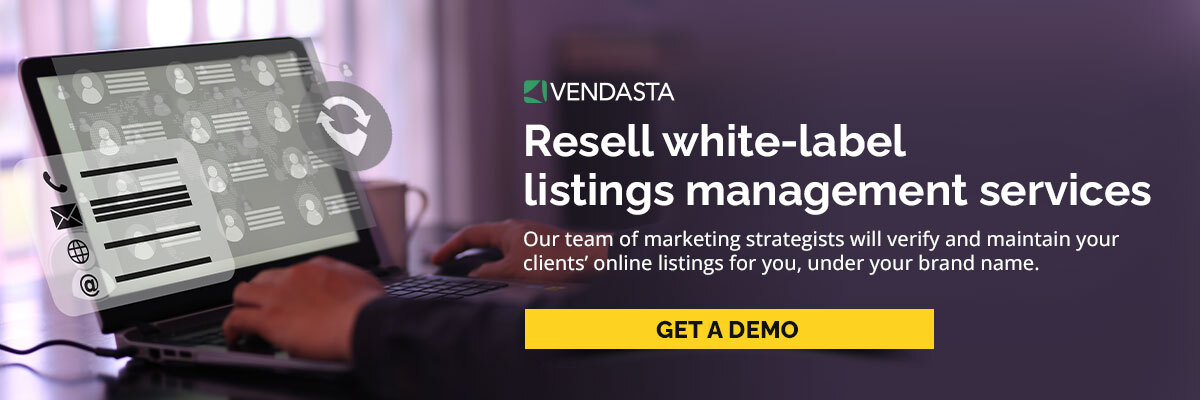Wszystko, co musisz wiedzieć o grupach lokalizacyjnych GBP i grupach biznesowych
Opublikowany: 2023-09-07Kluczowe spostrzeżenia:
- Grupy lokalizacji i grupy firmowe to niezbędne narzędzia do wydajnego zarządzania wieloma profilami firm w Google, umożliwiające wykonywanie zadań zbiorczych i kategoryzację.
- Grupy biznesowe ułatwiają wspólne zarządzanie lokalizacjami wielu użytkownikom, działając jak foldery udostępnione.
- Właściciele, menedżerowie i główni właściciele mają różne poziomy dostępu w ramach grup biznesowych.
- Przypisanie odpowiedniego poziomu dostępu w oparciu o zakres odpowiedzialności pomaga zachować bezpieczeństwo i kontrolę.
W przypadku małych firm działających w wielu lokalizacjach zarządzanie profilami firm w Google (wcześniej znanymi jako Google Moja Firma) może być trudnym zadaniem i pełnym wyzwań, od niespójnych aktualizacji informacji po zarządzanie fragmentarycznymi recenzjami. Zapewnienie Google odpowiednich informacji na temat lokalnych wpisów jest niezbędne do wspierania lokalnych działań SEO. Dlatego uporządkowanie wielu profili firm w Google Twojego klienta w ramach grup lokalizacji ma kluczowe znaczenie w zarządzaniu nimi. Dodaj dodatkową organizację korzystającą z grup biznesowych, a staniesz się potęgą w zarządzaniu GBP.
Uzyskaj bezpłatną listę kontrolną krok po kroku dotyczącą pełnego lokalnego audytu SEO. Pobierz listę kontrolną tutaj i teraz.
W tym obszernym przewodniku szczegółowo opisano dynamiczny duet rozwiązań oferowanych przez Google: grupy lokalizacji i grupy firm. Dołącz do nas i dowiedz się, jak te narzędzia mogą zrewolucjonizować zarządzanie profilami biznesowymi w wielu lokalizacjach, dzięki czemu możesz możliwie najskuteczniej oferować swoim klientom zarządzanie Profilami Firmy w Google.
Spis treści
- Co to są grupy lokalizacji GBP?
- Przewodniki krok po kroku dla grup lokalizacji GBP
- Jak utworzyć grupę lokalizacji dla lokalizacji GBP
- Jak dodać nową lokalizację do istniejącej grupy lokalizacji
- Jak przypisać użytkowników do grup lokalizacji
- Często zadawane pytania dotyczące grup lokalizacji GBP
- Czy możesz przypisać różnych użytkowników do zarządzania różnymi grupami lokalizacji?
- Ilu użytkowników możesz dodać do grupy lokalizacji w Profilu Firmy w Google?
- Czy istnieje ograniczenie liczby grup lokalizacji, które można utworzyć w Profilu Firmy w Google?
- Czym są grupy biznesowe GBP?
- Jaka jest różnica między grupą lokalizacji a grupą firmową?
- Grupy lokalizacji:
- Grupy biznesowe:
- Jaka jest różnica między grupą lokalizacji a grupą firmową?
- Przewodnik krok po kroku dotyczący tworzenia grup firmowych w Profilu Firmy w Google
- Często zadawane pytania dla grup biznesowych GBP
- Czy mogę przypisać różne poziomy dostępu użytkownikom w ramach grupy biznesowej?
- Jakie różne poziomy dostępu można przypisać użytkownikom w grupie firmowej w Profilu Firmy w Google?
Co to są grupy lokalizacji GBP?
Grupy lokalizacji w Profilach Firm Google służą do zbiorczego zarządzania grupą poszczególnych lokalizacji. Umożliwiają wykonywanie zadań zbiorczych w wielu lokalizacjach i kategoryzację lokalizacji według sieci, regionu lub kategorii. Do grupy lokalizacji możesz dodawać konta osobiste i grupy użytkowników, które dziedziczą uprawnienia grupy lokalizacji. Lokalizacje mogą należeć do wielu grup lokalizacji jednocześnie.
Chociaż możesz (i powinieneś) używać grup lokalizacji w celu usprawnienia przepływu pracy, upewnij się, że każda lokalizacja jest zoptymalizowana, dodając słowa kluczowe do GBP.
Przewodniki krok po kroku dla grup lokalizacji GBP
Jak utworzyć grupę lokalizacji dla lokalizacji GBP
Oto kroki, aby utworzyć nową grupę lokalizacji w Profilu Firmy w Google:
- Zaloguj się do profilu swojej firmy w Google.
- Jeśli masz więcej niż jedną lokalizację, kliknij w menu opcję „Zarządzaj lokalizacjami”.
- Kliknij „Utwórz grupę lokalizacji” w prawym górnym rogu ekranu.
- Wprowadź nazwę grupy lokalizacji i wybierz lokalizacje, które chcesz uwzględnić w grupie.
- Dodaj menedżera do grupy lokalizacji.
- Kliknij „Utwórz”, aby zapisać grupę lokalizacji.
Możesz też utworzyć grupę lokalizacji, przechodząc do zakładki „Firmy” w Menedżerze Profilu Firmy i klikając „Utwórz grupę”. Po utworzeniu grupy możesz wybrać lokalizacje, które chcesz uwzględnić w grupie i dodać menedżera.
Nie ma ograniczeń co do liczby grup lokalizacji, które możesz utworzyć, ale zaleca się zorganizowanie ich w sposób zrozumiały dla klientów, aby uniknąć zamieszania i złego zarządzania. Jeśli w trakcie tej organizacji zauważysz, że Twój klient ma zduplikowane wpisy, postępuj zgodnie z tym przewodnikiem dotyczącym łączenia wpisów w Profilu Firmy w Google lub tym sposobem usuwania Profili Firm w Google.
Jak dodać nową lokalizację do istniejącej grupy lokalizacji
Aby dodać nową lokalizację do istniejącej grupy lokalizacji w Profilu Firmy w Google, wykonaj następujące kroki:
- Zaloguj się do profilu swojej firmy w Google.
- Jeśli masz więcej niż jedną lokalizację, kliknij w menu opcję „Zarządzaj lokalizacjami”.
- Wybierz grupę lokalizacji, do której chcesz dodać nową lokalizację.
- Kliknij opcję dodania nowej lokalizacji do grupy. Konkretne sformułowanie lub lokalizacja tej opcji może się różnić w zależności od używanego interfejsu lub wersji.
- Podaj informacje niezbędne do nowej lokalizacji, takie jak nazwa firmy, adres i dane kontaktowe.
- Zapisz zmiany, a nowa lokalizacja zostanie dodana do istniejącej grupy lokalizacji.
Pamiętaj, że dokładne kroki mogą się nieznacznie różnić w zależności od używanej wersji Profilu Firmy w Google. Jednakże ogólny proces powinien być podobny w przypadku różnych interfejsów.
Dodając nową lokalizację do istniejącej grupy lokalizacji, możesz wspólnie zarządzać wieloma lokalizacjami i efektywniej wykonywać zadania zbiorcze. Może to być szczególnie przydatne dla firm posiadających wiele oddziałów lub franczyz.
Jak przypisać użytkowników do grup lokalizacji
Aby przypisać użytkowników do grup lokalizacji w Profilu Firmy w Google, możesz wykonać następujące kroki:
- Zaloguj się do profilu swojej firmy w Google.
- Jeśli masz więcej niż jedną lokalizację, kliknij w menu opcję „Zarządzaj lokalizacjami”.
- Wybierz grupę lokalizacji, do której chcesz dodać użytkowników.
- Kliknij opcję dodania użytkowników do grupy lokalizacji. Konkretne sformułowanie lub lokalizacja tej opcji może się różnić w zależności od używanego interfejsu lub wersji.
- Wpisz adresy e-mail użytkowników, których chcesz dodać do grupy lokalizacji.
- W razie potrzeby przypisz każdemu użytkownikowi określone role i uprawnienia.
- Zapisz zmiany, a użytkownicy zostaną dodani do grupy lokalizacji.
Często zadawane pytania dotyczące grup lokalizacji GBP
Czy możesz przypisać różnych użytkowników do zarządzania różnymi grupami lokalizacji?
Tak, możesz przypisać różnych użytkowników do zarządzania różnymi grupami lokalizacji w Profilach Firm w Google. Gdy dodasz konta osobiste i grupy użytkowników do grupy lokalizacji, dziedziczą one uprawnienia grupy lokalizacji. Dodatkowo możesz zapraszać konta osobiste do zarządzania grupami lokalizacji za pomocą API (jeśli masz do niego dostęp), a grupy użytkowników można bezpośrednio dodawać do grup lokalizacji z poziomu interfejsu WWW.
Ponadto Profile Firm w Google umożliwiają także tworzenie grup biznesowych, które umożliwiają współdzielenie zarządzania lokalizacjami z wieloma użytkownikami (więcej o tym później).
Ilu użytkowników możesz dodać do grupy lokalizacji w Profilu Firmy w Google?
Liczba użytkowników, których można dodać do grupy lokalizacji w Profilu Firmy w Google, nie jest ograniczona. Gdy dodasz konta osobiste i grupy użytkowników do grupy lokalizacji, dziedziczą one uprawnienia grupy lokalizacji. Dodatkowo możesz zapraszać konta osobiste do zarządzania grupami lokalizacji za pomocą interfejsu API, a grupy użytkowników można bezpośrednio dodawać do grup lokalizacji z poziomu interfejsu internetowego.

Należy jednak pamiętać, że dodanie zbyt wielu użytkowników do grupy lokalizacji może prowadzić do zamieszania i złego zarządzania. Zaleca się dodawanie tylko tych użytkowników, którzy potrzebują dostępu do grupy lokalizacji oraz przypisywanie każdemu użytkownikowi określonych ról i uprawnień, aby zapewnić prawidłowe zarządzanie lokalizacjami.
Czy istnieje ograniczenie liczby grup lokalizacji, które można utworzyć w Profilu Firmy w Google?
Nie ma ograniczeń co do liczby grup lokalizacji, które możesz utworzyć w Profilu Firmy w Google. Oznacza to, że możesz utworzyć tyle grup lokalizacji, ile potrzebujesz, aby skutecznie zarządzać profilami swojej firmy. Grupy lokalizacji umożliwiają wykonywanie zadań zbiorczych w wielu lokalizacjach i kategoryzację ich według łańcucha, regionu lub kategorii.
Należy pamiętać, że chociaż nie ma ograniczeń co do liczby grup lokalizacji, które możesz utworzyć, dobrym pomysłem jest zorganizowanie grup w sposób, który będzie najodpowiedniejszy dla Ciebie i Twoich klientów.
Czym są grupy biznesowe GBP?
Grupy biznesowe są podobne do grup lokalizacji, ale służą do dzielenia się zarządzaniem lokalizacjami z wieloma użytkownikami. Grupy biznesowe zapewniają bezpieczny sposób udostępniania dostępu do zestawu lokalizacji współpracownikom i działają jak folder udostępniony dla Twoich lokalizacji.
Grupy firmowe działają jak foldery udostępnione dla Twoich lokalizacji, zapewniając bezpieczniejszy sposób wspólnej pracy w porównaniu do udostępniania nazw użytkowników i haseł do kont. Każda grupa firmowa ma swoich menedżerów i właścicieli. Nadal możesz ręcznie dodawać właścicieli i menedżerów do pojedynczych lokalizacji w ramach grupy firmowej. Jeśli obecnie udostępniasz swoją nazwę użytkownika i hasło do swojego konta innym użytkownikom, powinieneś przejść na korzystanie z grupy firmowej, ponieważ jest to bezpieczniejszy sposób wspólnej pracy.
Jaka jest różnica między grupą lokalizacji a grupą firmową?
Grupy lokalizacji i grupy firm to funkcje Profilu Firmy w Google, które umożliwiają zbiorcze zarządzanie wieloma lokalizacjami. Istnieją jednak pewne kluczowe różnice między nimi:
Grupy lokalizacji:
- Służy do zbiorowego zarządzania grupą pojedynczych lokalizacji.
- Umożliwia wykonywanie zadań zbiorczych w wielu lokalizacjach i kategoryzowanie lokalizacji według sieci, regionu lub kategorii.
- Do grupy lokalizacji możesz dodawać konta osobiste i grupy użytkowników, które dziedziczą uprawnienia grupy lokalizacji.
- Lokalizacje mogą należeć do wielu grup lokalizacji jednocześnie.
- Służy do zarządzania wieloma lokalizacjami w ramach jednego konta firmowego.
Grupy biznesowe:
- Służy do dzielenia się zarządzaniem lokalizacjami z wieloma użytkownikami.
- Zapewnij bezpieczny sposób udostępniania dostępu do zestawu lokalizacji współpracownikom i działaj jak folder udostępniony dla Twoich lokalizacji.
- Każda grupa firmowa ma swoich menedżerów i właścicieli. Nadal możesz ręcznie dodawać właścicieli i menedżerów do pojedynczych lokalizacji w ramach grupy firmowej.
- Służy do udostępniania zarządzania wieloma grupami lokalizacji wielu użytkownikom.
Podsumowując, grupy lokalizacji służą do zarządzania wieloma lokalizacjami w ramach jednego konta firmowego, natomiast grupy biznesowe służą do współdzielenia zarządzania wieloma grupami lokalizacji z wieloma użytkownikami. Zarówno grupy lokalizacji, jak i grupy biznesowe umożliwiają wykonywanie zadań zbiorczych w wielu lokalizacjach i kategoryzowanie lokalizacji w celu łatwiejszego zarządzania.
Przewodnik krok po kroku dotyczący tworzenia grup firmowych w Profilu Firmy w Google
Jeśli zaczynasz od zera, warto najpierw zweryfikować profil firmy w Google swojego klienta. Nie masz pocztówki? Nie ma problemu, mamy przewodnik po weryfikacji w GBP bez pocztówki — ponieważ może to być jedna z wolniejszych metod.
Możesz utworzyć grupę biznesową, aby wspólnie zarządzać wieloma grupami lokalizacji i dzielić zarządzanie z wieloma użytkownikami. Aby utworzyć grupę biznesową, przejdź do Menedżera Profilu Firmy i kliknij kartę „Firmy”, a następnie kliknij „Utwórz grupę”. Po utworzeniu grupy możesz w razie potrzeby dodać do niej lokalizacje i użytkowników.
Aby utworzyć grupę firmową do zarządzania wieloma grupami lokalizacji w Profilu Firmy w Google, wykonaj następujące kroki:
- Zaloguj się w Menedżerze Profilu Firmy.
- Kliknij zakładkę „Firmy”.
- Jeśli należysz do wielu organizacji, pamiętaj najpierw o wybraniu właściwej organizacji.
- Kliknij „Utwórz grupę”.
- Wpisz nazwę swojej grupy i kliknij „Utwórz”.
- Rozpocznij dodawanie lokalizacji do grupy.
- W razie potrzeby dodaj menedżerów do grupy.
Po utworzeniu grupy biznesowej możesz dodać do niej lokalizacje i przypisać menedżerów, którzy będą wspólnie zarządzać lokalizacjami. Grupy biznesowe zapewniają bezpieczny sposób udostępniania zarządzania lokalizacjami wielu użytkownikom i działają jak folder udostępniony dla Twoich lokalizacji. Korzystając z grup biznesowych, możesz efektywnie zarządzać wieloma grupami lokalizacji i udostępniać dostęp do zestawu lokalizacji współpracownikom.
Należy pamiętać, że dobrym pomysłem jest ograniczenie liczby grup biznesowych do jednego konta na firmę lub markę. Ponadto nie można zaimportować pojedynczego arkusza kalkulacyjnego do wielu grup firmowych ani pobrać informacji o lokalizacji z różnych grup firmowych razem do jednego arkusza kalkulacyjnego.
Często zadawane pytania dla grup biznesowych GBP
Czy mogę przypisać różne poziomy dostępu użytkownikom w ramach grupy biznesowej?
Tak, możesz przypisać różne poziomy dostępu użytkownikom w ramach grupy firmowej w Profilu Firmy w Google. Konkretne dostępne poziomy dostępu mogą się nieznacznie różnić w zależności od używanej wersji lub interfejsu, ale ogólnie rzecz biorąc, istnieją dwa główne poziomy dostępu: Właściciele i Menedżerowie.
Jakie różne poziomy dostępu można przypisać użytkownikom w grupie firmowej w Profilu Firmy w Google?
Oto przegląd poziomów dostępu i ich możliwości:
- Główny właściciel: główny właściciel ma najwyższy poziom dostępu i kontroli nad Profilem Firmy w Google. Mają pełne uprawnienia administracyjne i mogą zarządzać wszystkimi aspektami profilu, w tym dodawać i usuwać lokalizacje, zarządzać użytkownikami i wprowadzać zmiany w informacjach profilowych. Główny właściciel będzie chciał mieć pod ręką wszystkie informacje o koncie, w tym numer CID tego profilu firmy w Google.
- Właściciel: Właściciele mają podobne możliwości jak główny właściciel. Mogą zarządzać profilem firmy w Google, dodawać i usuwać lokalizacje oraz wprowadzać zmiany w informacjach profilowych. Jednak profil firmy może mieć wielu właścicieli.
- Menedżer: Menedżerowie mają bardziej ograniczony dostęp w porównaniu do właścicieli. Mogą wykonywać takie zadania, jak dodawanie i usuwanie lokalizacji, odpowiadanie na recenzje i aktualizowanie niektórych informacji w profilu. Mogą jednak nie mieć dostępu do wszystkich funkcji administracyjnych.
Aby przypisać różne poziomy dostępu użytkownikom w grupie biznesowej, zazwyczaj musisz sam mieć dostęp na poziomie właściciela. Następnie możesz dodać użytkowników do grupy biznesowej i przypisać im odpowiednie role i uprawnienia w oparciu o ich obowiązki i poziom dostępu, jaki chcesz im przyznać. Możesz także przypisywać zadania w oparciu o role, np. wyznaczyć jedną osobę, która będzie rozmawiać z klientami o aktualizacjach GBP Insights i ich znaczeniu dla ich działalności.
Alternatywnie możesz skorzystać z usługi zarządzania wpisami własnej marki, takiej jak Vendasta, która zajmie się tym za Ciebie, utrzymując jednocześnie lokalne wpisy Twojego klienta w doskonałej kondycji.
Ważne jest, aby dokładnie rozważyć poziomy dostępu przypisane użytkownikom i upewnić się, że każdy użytkownik ma poziom dostępu odpowiedni do swojej roli i obowiązków w organizacji. Pomaga to zachować bezpieczeństwo i kontrolę nad profilem Twojej firmy w Google, jednocześnie umożliwiając różnym użytkownikom skuteczne zarządzanie określonymi aspektami profilu. Jeśli zdarzy się incydent i Twoje konto zostanie oznaczone, w tym przewodniku znajdziesz wszystko, co musisz wiedzieć o zawieszeniach w GBP.